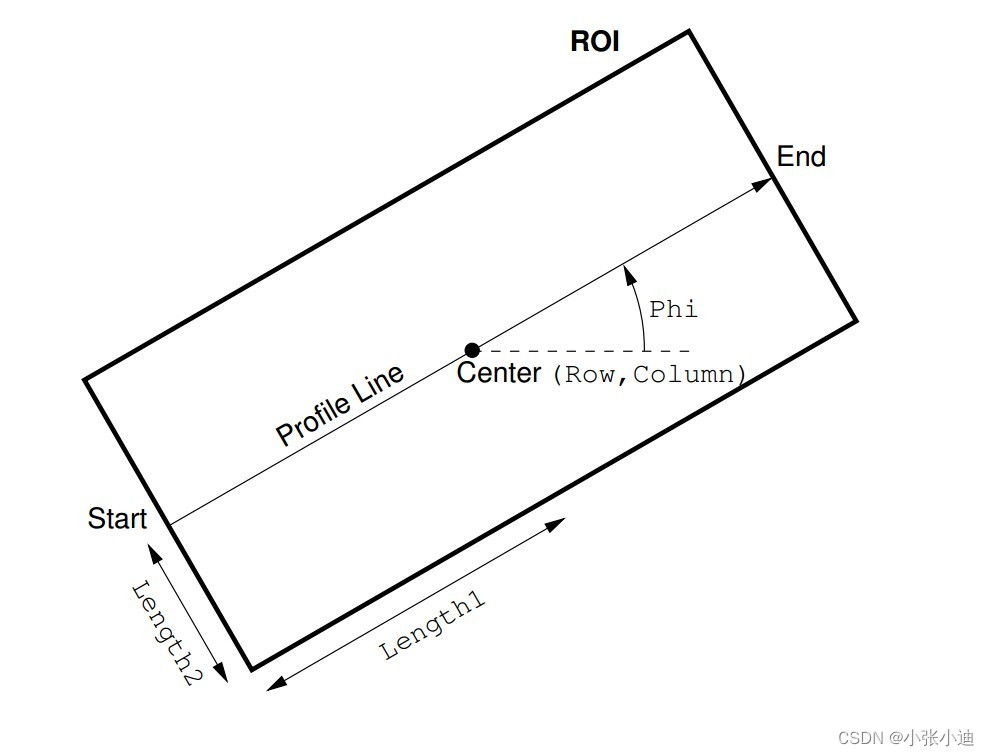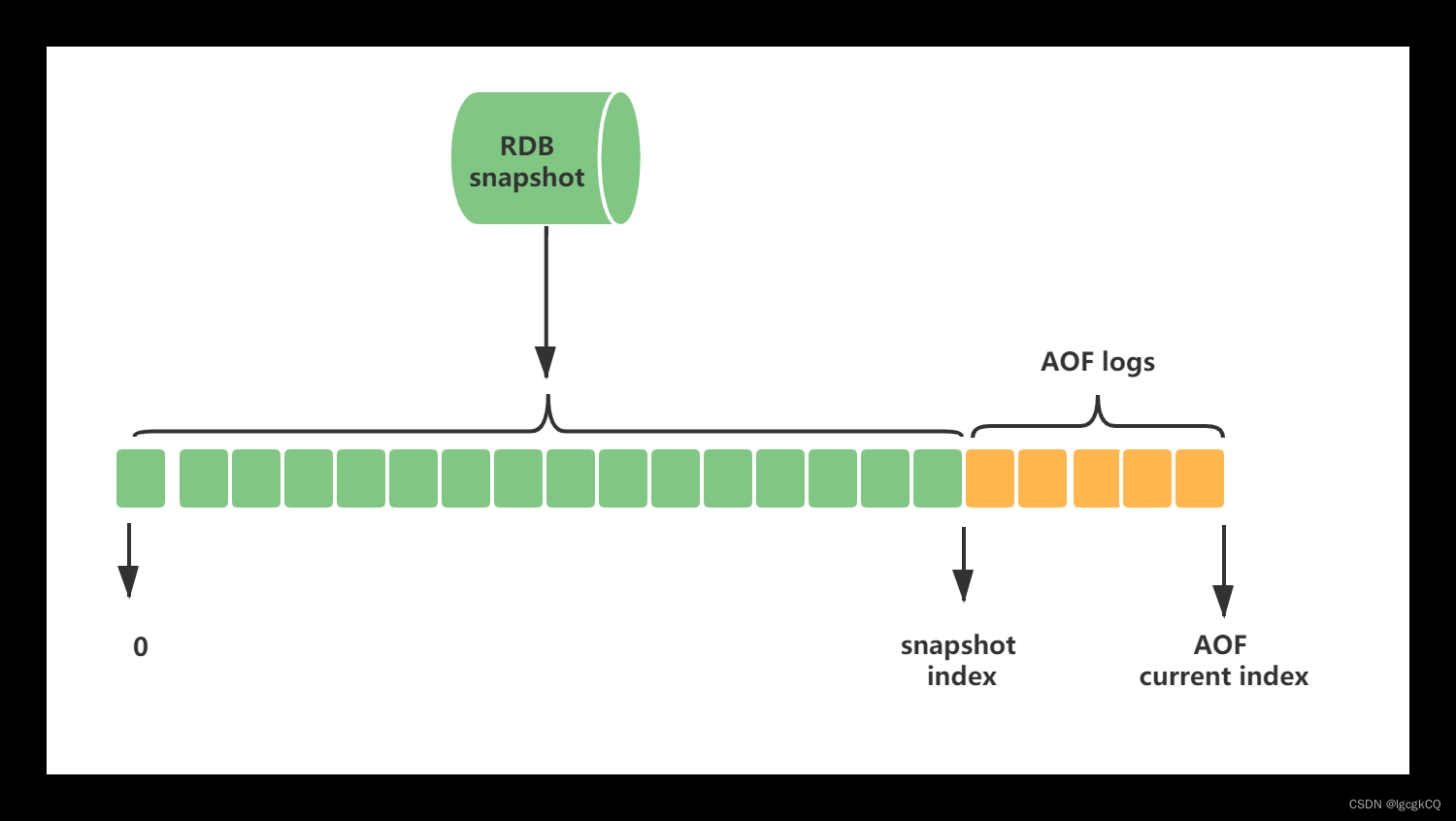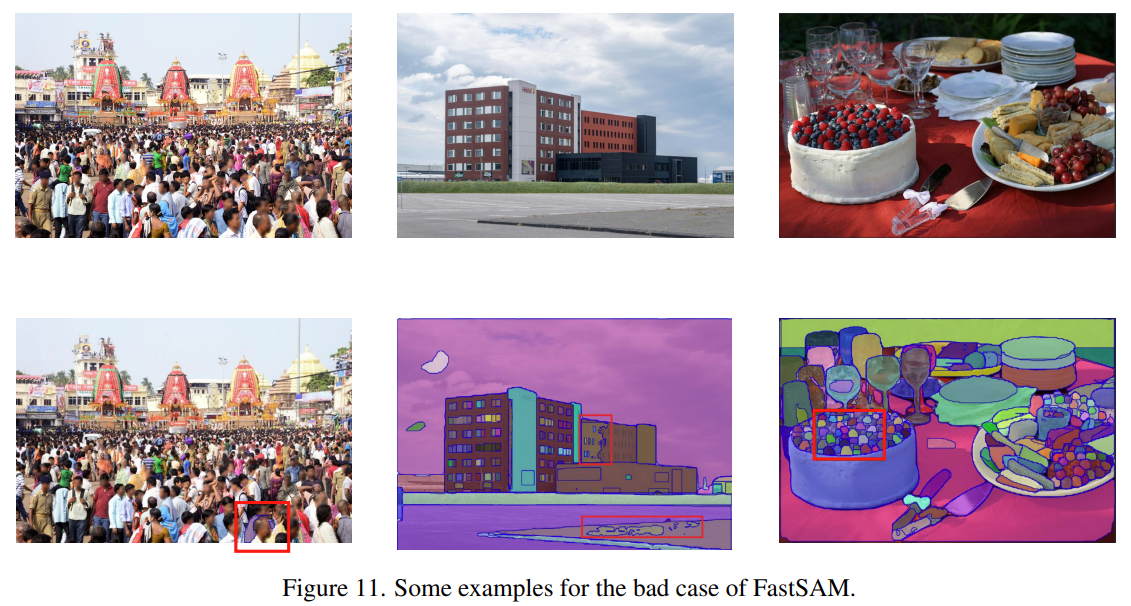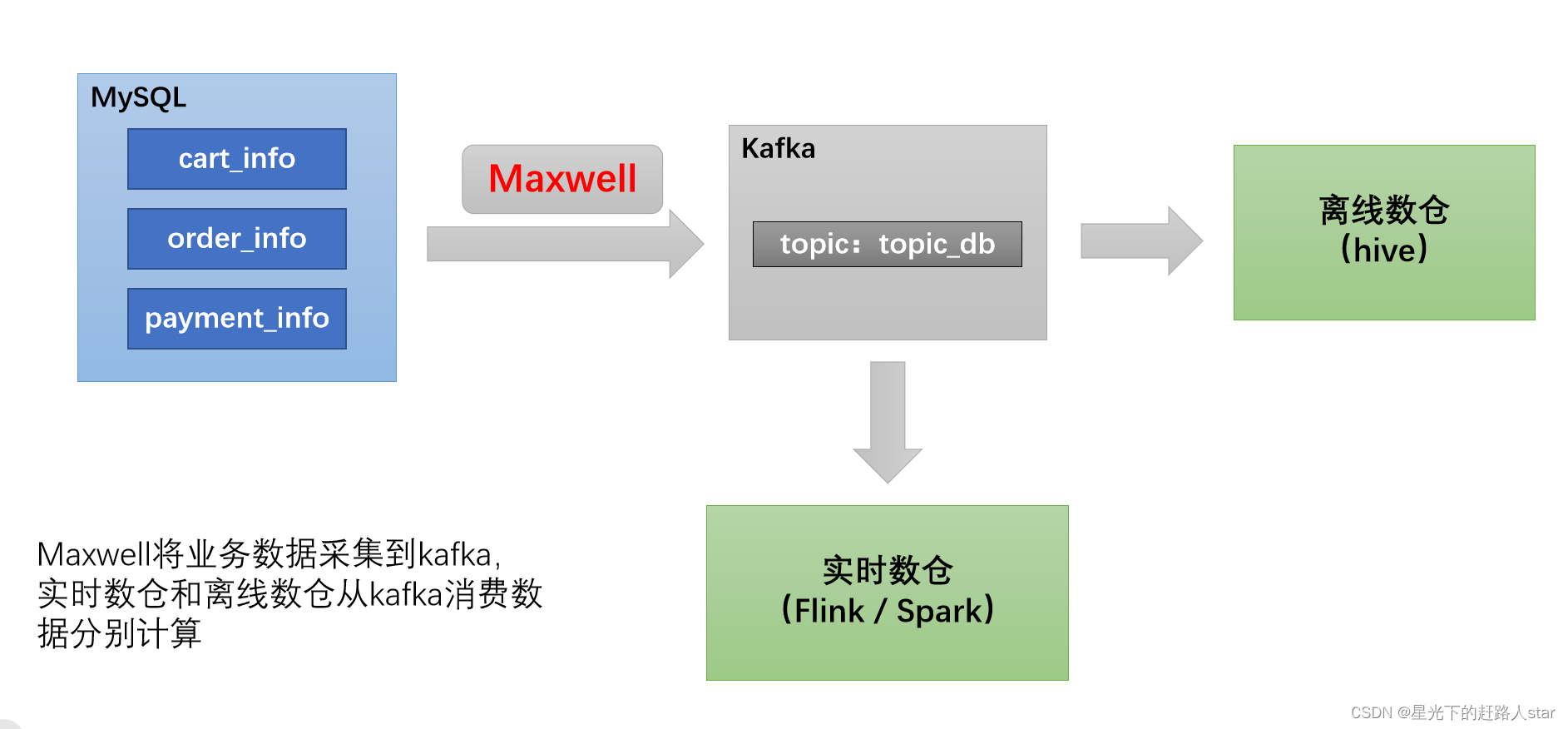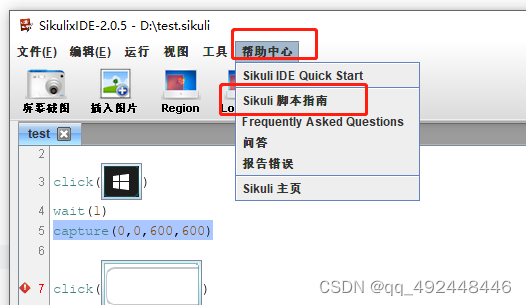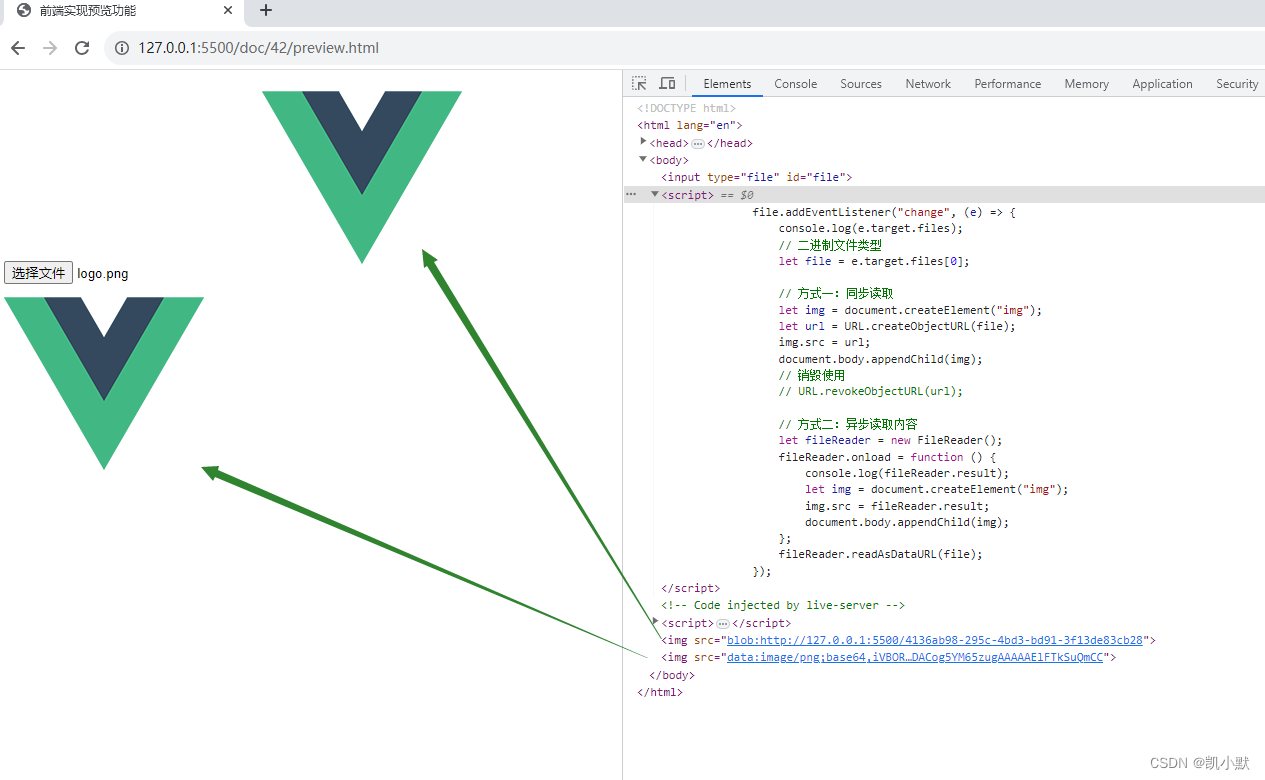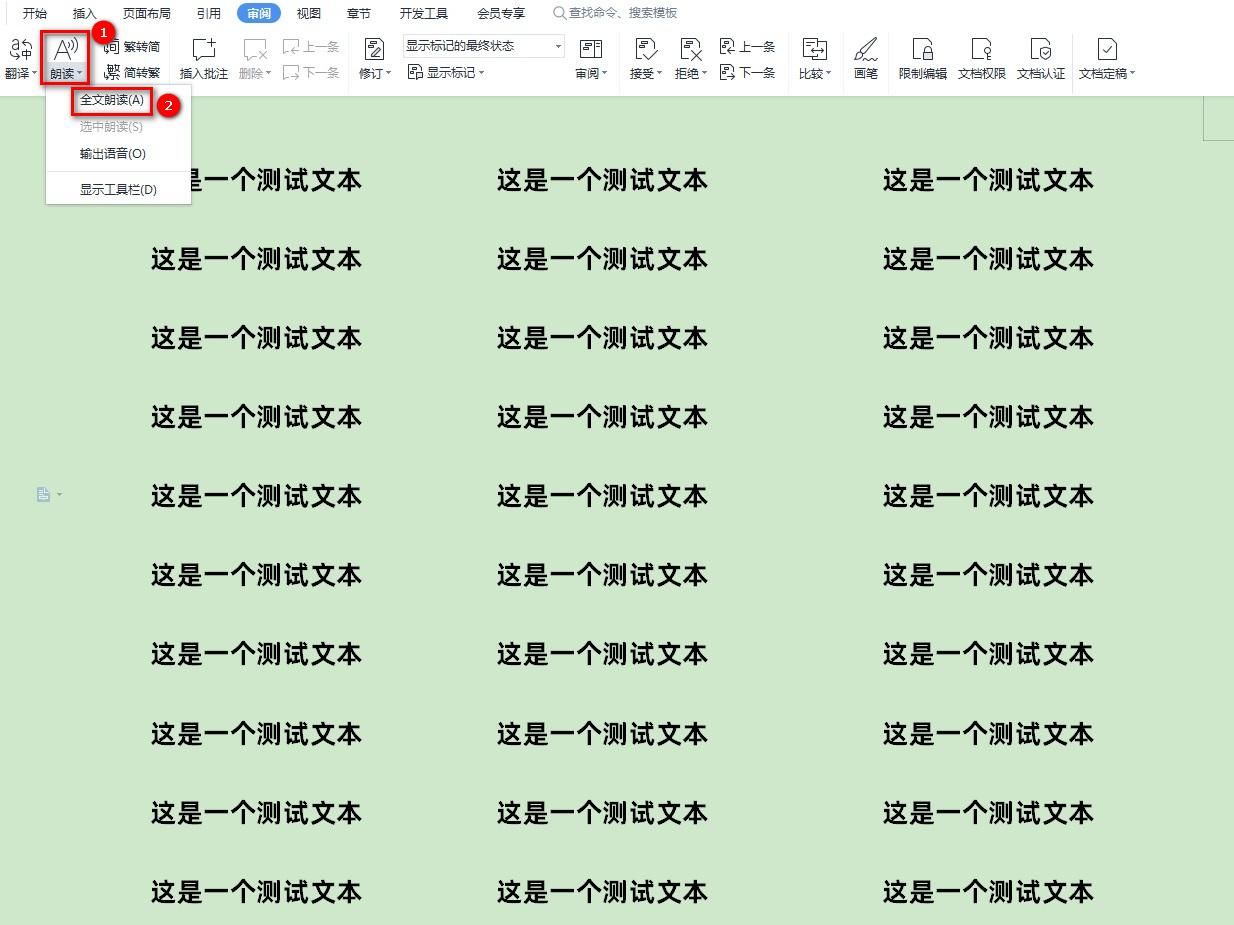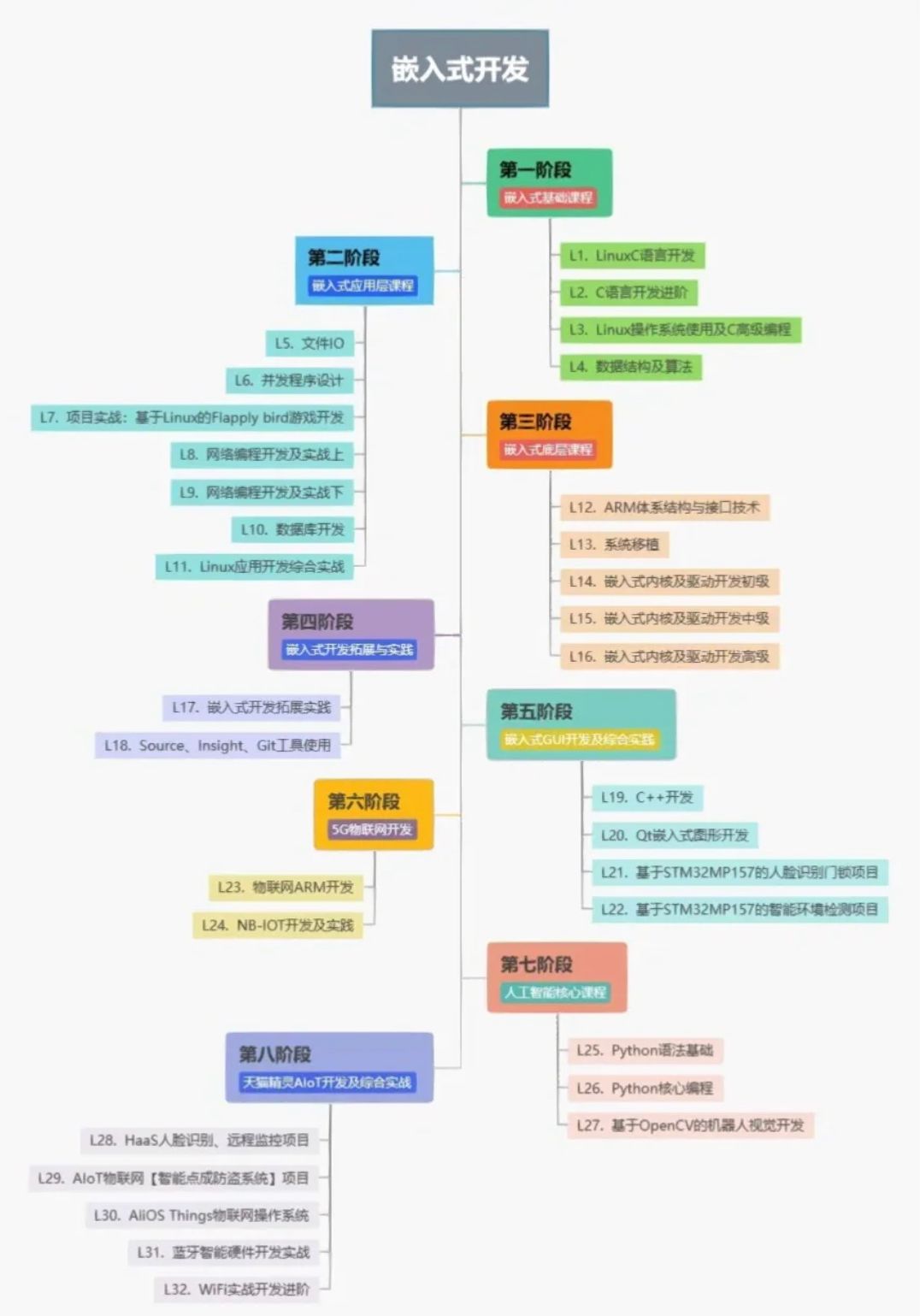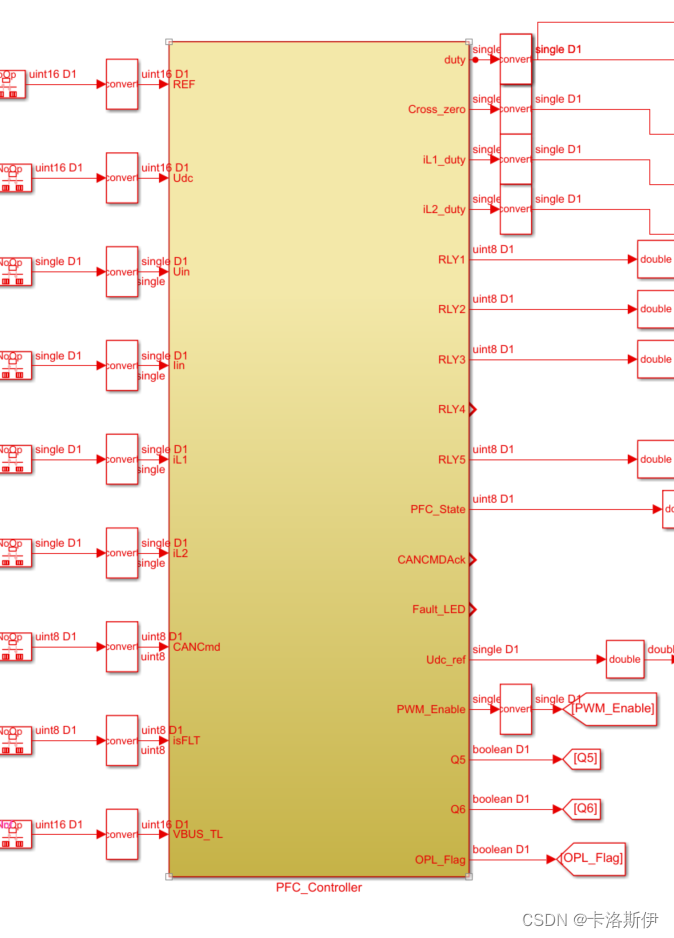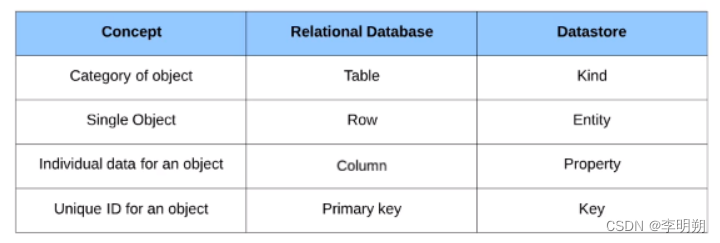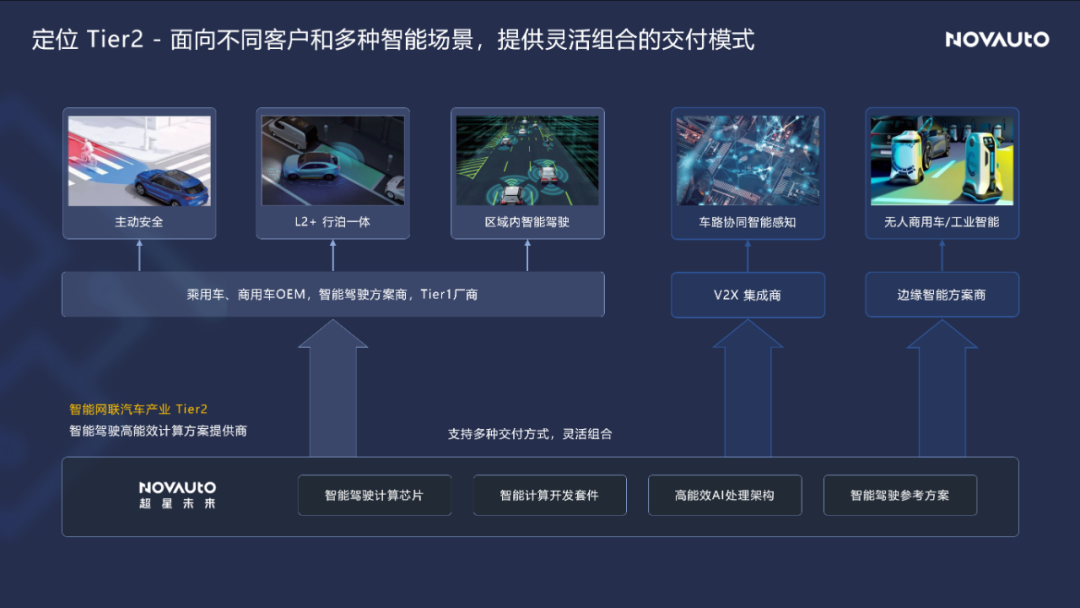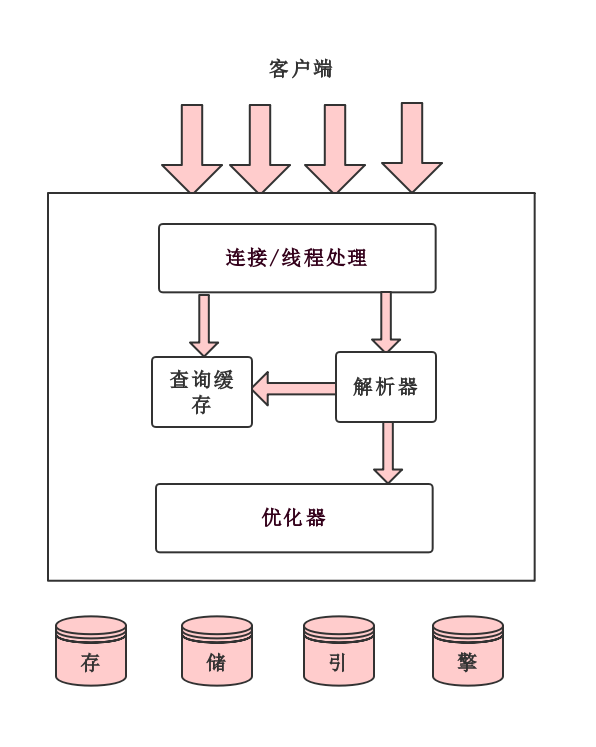实测版本:unity2019
操作:1.修改Manifest文件 2.在代码中直接调用API代码设置(可能不用这一步)
Mac系统:Unity.app同级目录: PlaybackEngines/AndroidPlayer/Apk/
Win系统:Unity安装目录下面(如果hub安装的就有hub,非hub安装的就少hub这一层,可以桌面右键图标打开文件所在位置)C:\Program Files\Unity\Hub\Editor\2019.4.5f1\Editor\Data\PlaybackEngines\AndroidPlayer\Apk
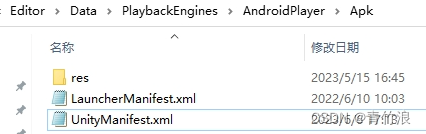
在最后一行</manifest>的上面加上对应的权限,权限的name可以在脚本中输入 Permission 然后再按F12去定义中看。
以下添加了两行,分别是读取和写入
、、、、、、、、、、、、、、、、、、
<?xml version="1.0" encoding="utf-8"?>
<!-- GENERATED BY UNITY. REMOVE THIS COMMENT TO PREVENT OVERWRITING WHEN EXPORTING AGAIN-->
<manifest
xmlns:android="http://schemas.android.com/apk/res/android"
package="com.unity3d.player"
xmlns:tools="http://schemas.android.com/tools">
<application>
<activity android:name="com.unity3d.player.UnityPlayerActivity"
android:theme="@style/UnityThemeSelector">
<intent-filter>
<action android:name="android.intent.action.MAIN" />
<category android:name="android.intent.category.LAUNCHER" />
</intent-filter>
<meta-data android:name="unityplayer.UnityActivity" android:value="true" />
</activity>
</application>
<uses-permission android:name="android.permission.READ_EXTERNAL_STORAGE" />
<uses-permission android:name="android.permission.WRITE_EXTERNAL_STORAGE" />
</manifest>
、、、、、、、、、、、、、、、、、、、、、、、
之后在脚本中调用API代码设置:
UnityEngine.Android.Permission.RequestUserPermission(UnityEngine.Android.Permission.ExternalStorageRead);
UnityEngine.Android.Permission.RequestUserPermission(UnityEngine.Android.Permission.ExternalStorageWrite);
然后发布apk。